Đối với những người đam mê chơi game trên nền tảng Linux, việc tận hưởng những tựa game yêu thích không chỉ giới hạn trong không gian làm việc. Tôi, cũng như nhiều game thủ khác, thích thư giãn trên chiếc sofa phòng khách mà vẫn được đắm chìm vào thế giới ảo. Thay vì đầu tư vào một hệ sinh thái console hoàn toàn mới, tôi nhận ra rằng mình có thể tận dụng chiếc mini PC sẵn có để biến nó thành một console chơi game Linux đích thực, hoạt động dựa trên Steam và đặt ngay tại trung tâm giải trí gia đình. Bài viết này sẽ chia sẻ chi tiết về hành trình của tôi, cách tôi thực hiện và những kết quả đạt được.
Đặt Ra Mục Tiêu – Nền Tảng Cho Trải Nghiệm Hoàn Hảo
Để tạo ra một console chơi game từ mini PC tiện lợi và dễ sử dụng nhất có thể, tôi đã đặt ra một số mục tiêu quan trọng cho bất kỳ bản phân phối Linux nào tôi chọn, lý tưởng là không cần nhiều cấu hình phức tạp:
- Khởi động trực tiếp vào Steam: Tôi muốn chiếc mini PC của mình hoạt động như một console thông thường, tức là khi bật máy sẽ trực tiếp vào giao diện chọn game. Tôi không muốn phải đối mặt với màn hình khóa hoặc giao diện desktop đòi hỏi thao tác chuột và bàn phím để bắt đầu.
- Cài đặt sẵn driver thiết bị Steam: Tôi sử dụng Steam Controller và rất hài lòng với nó. Tuy nhiên, một số bản phân phối Linux không đi kèm gói
steam-devicescần thiết để kích hoạt đầy đủ chức năng của tay cầm này. Tôi cần một bản phân phối đã bao gồm nó theo mặc định. - Hạn chế tối đa việc sử dụng bàn phím và chuột: Mục tiêu chính là sử dụng Steam Controller hoặc các tay cầm chơi game khác càng nhiều càng tốt. Càng ít phải chạm vào bàn phím và chuột, trải nghiệm càng trọn vẹn.
Với kinh nghiệm về SteamOS trên các thiết bị cầm tay như Steam Deck, tôi tin rằng những mục tiêu này không hề viển vông. Vấn đề chỉ là tìm kiếm và nghiên cứu đúng hướng.
 Tuxedo Nano Pro Gen 13 mini PC.
Tuxedo Nano Pro Gen 13 mini PC.
Bước 1: Cài Đặt Bazzite – Lựa Chọn Tối Ưu Cho Gaming Linux
Tôi bắt đầu tìm kiếm trực tuyến một giải pháp thay thế SteamOS, và Bazzite chính là cái tên nổi bật. Đây là một bản phân phối Linux mà nhiều người dùng cài đặt trên Steam Deck của họ. Mặc dù có nhiều bản phân phối Linux khác tập trung vào chơi game, và một số được thiết kế riêng cho các hệ thống HTPC (Home Theater PC) mà tôi đang xây dựng, sau khi thử qua Garuda Linux và CachyOS nhưng không hoàn toàn đáp ứng nhu cầu cho console phòng khách của mình, tôi quyết định tiến tới với Bazzite.
Bazzite có khả năng tùy chỉnh hình ảnh hệ điều hành dựa trên phần cứng bạn đang sử dụng và môi trường desktop yêu thích của bạn. Tôi vốn đã quen thuộc với KDE Plasma hơn Gnome, nên việc có lựa chọn này khiến tôi rất hài lòng.
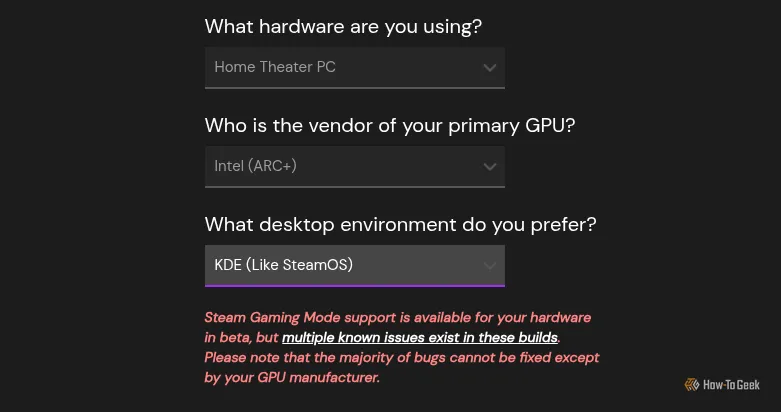 Bazzite download image selection menu.
Bazzite download image selection menu.
Sau khi tải xuống file ISO của Bazzite, tôi ghi nó vào một ổ USB và cắm vào mini PC để khởi động. Tôi phải vào UEFI để chọn ổ đĩa khởi động. Tôi cũng đã vô hiệu hóa Secure Boot, một thói quen khi cài đặt nhiều bản phân phối Linux, mặc dù sau này tôi biết rằng điều đó là không cần thiết vì Bazzite cho phép đăng ký khóa đã ký cho Secure Boot trong quá trình cài đặt.
Thật may mắn, Steam Controller của tôi hoạt động ngay từ đầu. Tuy nhiên, trình cài đặt lại không hiển thị tốt trên TV phòng khách của tôi. Có lẽ sẽ dễ dàng hơn nếu tôi cài đặt khi kết nối với một màn hình máy tính thông thường trước, nhưng tôi đã quyết tâm kiểm tra toàn bộ trải nghiệm console phòng khách. Vì vậy, trong suốt quá trình cài đặt, tôi đã phải đứng ngay trước TV để có thể nhìn rõ các tùy chọn.
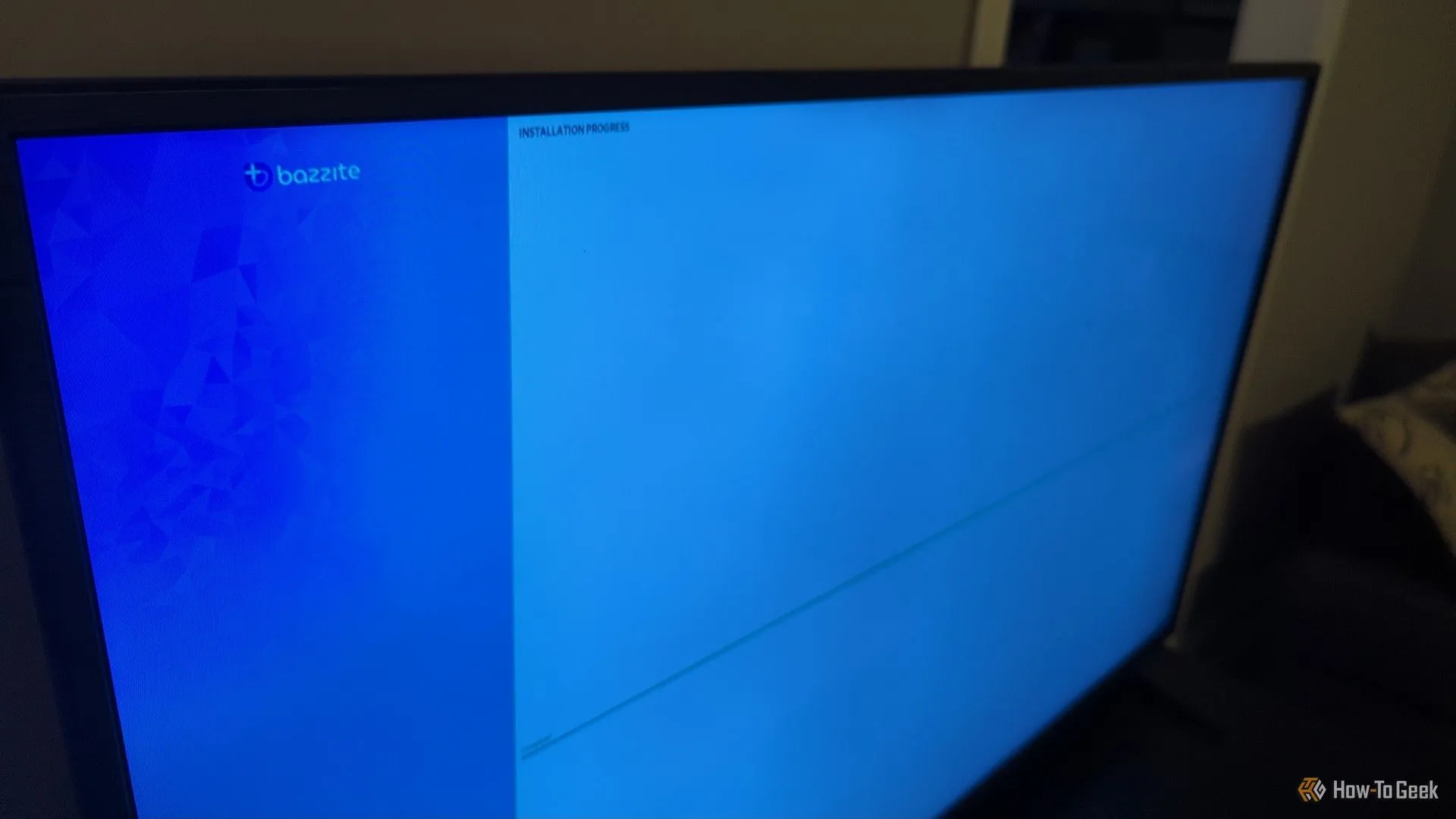 Một TV phòng khách với màn hình cài đặt Bazzite đang hiển thị.
Một TV phòng khách với màn hình cài đặt Bazzite đang hiển thị.
Tuy nhiên, sau khi hoàn tất, tôi ngay lập tức tăng độ phóng đại (scaling) trong Chế độ Desktop để có thể nhìn rõ các biểu tượng và yếu tố giao diện khác từ ghế sofa. Tôi lo lắng rằng việc thay đổi cài đặt hiển thị này có thể ảnh hưởng đến trải nghiệm Steam, nhưng may mắn là điều đó đã không xảy ra.
Bước 2: Kết Nối Tay Cầm Chơi Game và Bàn Phím Mini – Hoàn Thiện Trải Nghiệm Điều Khiển
Như tôi đã đề cập, tôi đã xoay sở để hoàn tất thiết lập và cài đặt chỉ với Steam Controller, nhờ vào việc Bazzite đi kèm với hỗ trợ tích hợp cho các thiết bị Steam. Trên một số hệ điều hành khác, tôi đã phải cài đặt thủ công gói steam-devices.
Tôi đã sử dụng dongle 2.4Ghz của Steam Controller, và điểm tiện lợi của nó là cho phép Steam Controller đánh thức mini PC khỏi chế độ ngủ. Bằng cách đó, tôi chỉ cần nhấc tay cầm lên và bắt đầu chơi game chỉ với một lần nhấn nút Steam menu.
Tôi cũng kết nối tay cầm không dây 8BitDo Pro 2 qua Bluetooth. Nó hoạt động tốt, nhưng không có kết nối USB, nó không thể đánh thức mini PC khỏi chế độ ngủ như Steam Controller.
 Tay cầm 8Bitdo Pro 2
Tay cầm 8Bitdo Pro 2
Tất nhiên, việc cần sử dụng bàn phím và chuột tại một thời điểm nào đó là điều không thể tránh khỏi. Tôi có thể lấy một bộ bàn phím và chuột không dây cũ ra khỏi kho, nhưng tôi không muốn chúng chiếm không gian trên bàn cà phê. Hơn nữa, hai thiết bị ngoại vi với hai dongle USB sẽ chiếm mất hai cổng USB.
Đó là lý do tại sao tôi quyết định mua một bộ bàn phím và chuột mini từ Micro Center, có kích thước tương đương một chiếc điều khiển từ xa. Nó đủ nhỏ để dễ dàng cất đi khi không cần thiết, nhưng vẫn luôn có sẵn khi tôi cần gõ phím trên console của mình.
 Thiết bị bàn phím và touchpad Rii mini X1.
Thiết bị bàn phím và touchpad Rii mini X1.
Bước 3: Cài Đặt Game Từ Nhiều Nguồn Khác Nhau – Mở Rộng Thư Viện Game
Ngoài các tựa game trên Steam, tôi còn sở hữu một số game thông qua Epic Games Store và Good Old Games. Trên máy tính để bàn chính của mình, tôi thường sử dụng Heroic Game Launcher để cài đặt và quản lý các game này. Tuy nhiên, Bazzite lại khuyến nghị và cài đặt sẵn Lutris. Tôi quyết định sẽ thử trải nghiệm của Bazzite và sử dụng phương pháp được đề xuất của nó.
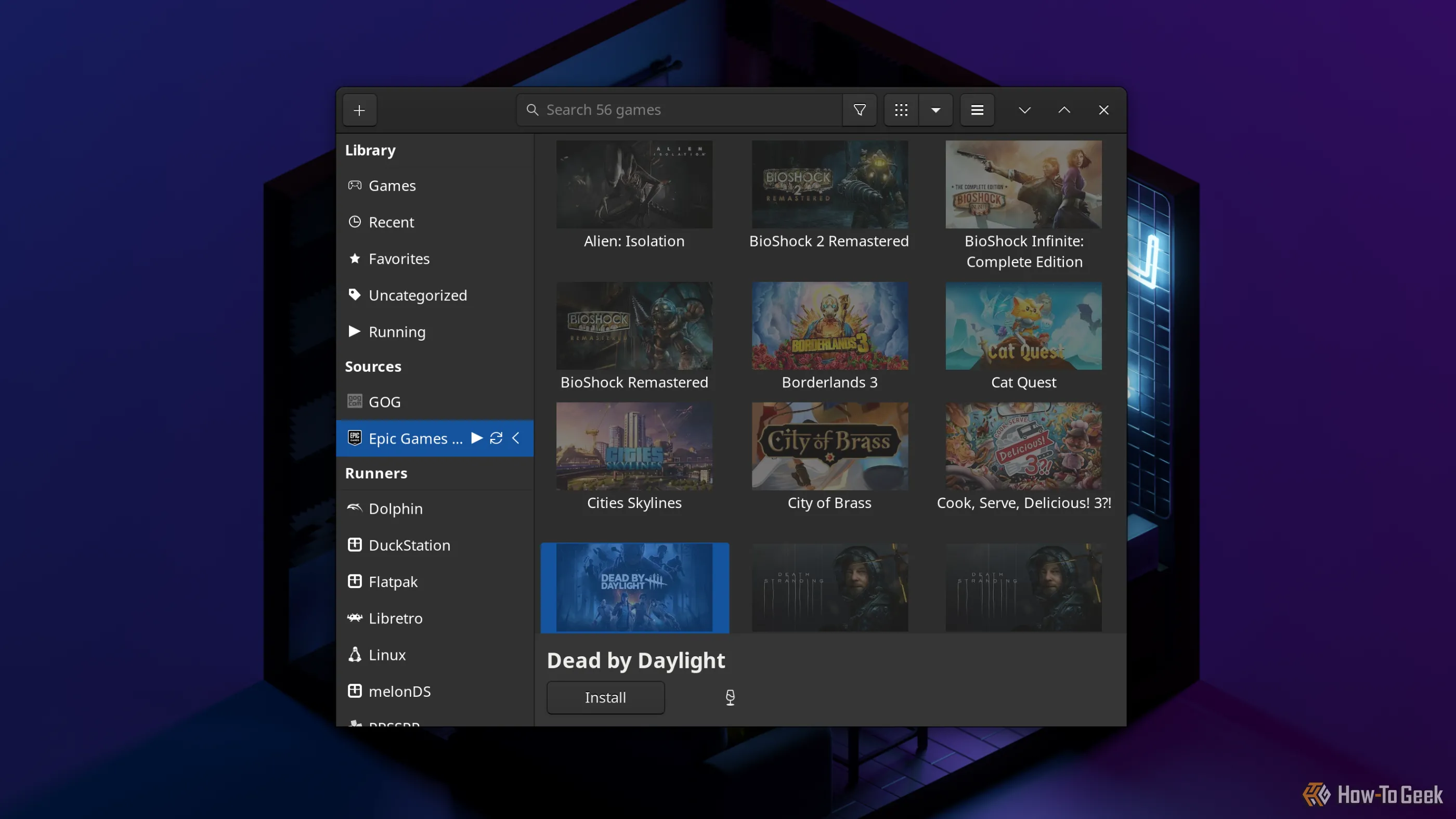 Trình quản lý game Lutris hiển thị các game đã mua trên Epic Games Store.
Trình quản lý game Lutris hiển thị các game đã mua trên Epic Games Store.
Giao diện của Lutris đối với tôi cảm thấy khá lỗi thời và cồng kềnh so với Heroic, nhưng tôi đã có thể cài đặt và chạy Dead By Daylight bằng cách làm theo các hướng dẫn. Tôi đã gặp một số thông báo lỗi lạ trên đường đi, vì vậy lời khuyên của tôi là hãy cứ tiếp tục nếu bạn gặp phải chúng. Sau khi thêm shortcut vào Steam, việc khởi chạy game từ chế độ Big Picture của Steam trở nên đơn giản.
Bước 4: Tận Hưởng Thành Quả – Phòng Khách Thành Sân Chơi
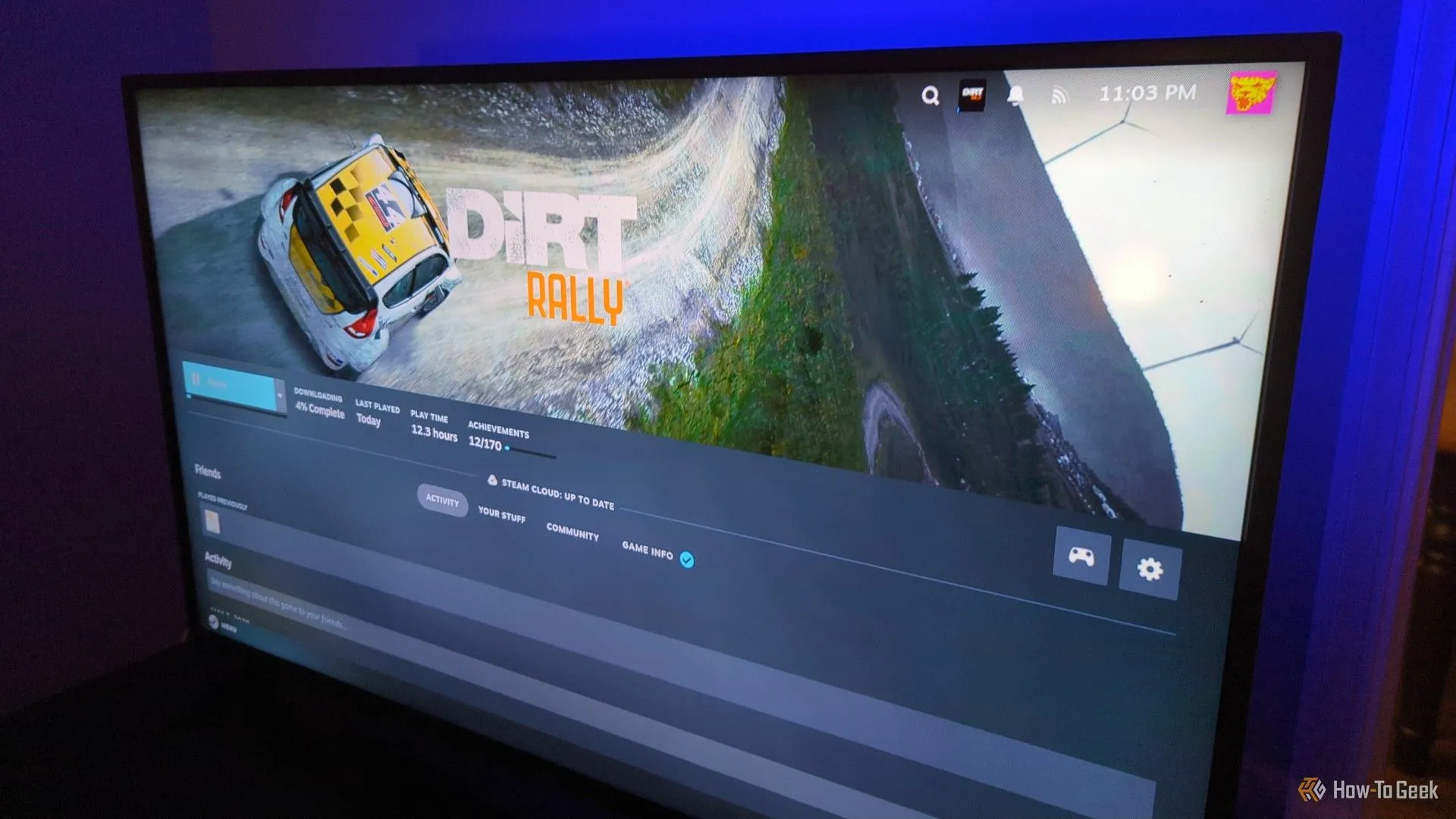 Màn hình Steam trên TV đang cài đặt game Dirt Rally.
Màn hình Steam trên TV đang cài đặt game Dirt Rally.
Sau khi hoàn tất cài đặt và cấu hình, tôi đã có những giờ phút vui vẻ chơi nhiều tựa game từ thư viện Steam của mình trong không gian thoải mái của phòng khách, mà không cần một chiếc console cồng kềnh hay một thùng PC khổng lồ. Mặc dù Bazzite không phải là sản phẩm chính thức của Valve, nhưng nó đã làm rất tốt việc tái tạo cảm giác của SteamOS.
Những Hạn Chế và Vấn Đề Cần Giải Quyết
Hệ thống mini PC Steam console của tôi không phải là một thiết lập hoàn hảo, ít nhất là chưa. Tôi đã gặp một số vấn đề mà tôi vẫn chưa giải quyết được.
Giới Hạn Game Do Thiếu GPU Rời
Vấn đề đầu tiên và rõ ràng nhất là mini PC thường quá nhỏ để trang bị một card đồ họa rời, và chiếc tôi mua cũng không phải ngoại lệ. Chip đồ họa tích hợp của Intel đã xử lý tốt các game 3D cũ và không yêu cầu đồ họa cao, nhưng tôi sẽ không thể chơi các game AAA trong thời gian tới.
Để khắc phục điều đó, tôi có một vài lựa chọn. Đầu tiên, tôi có thể mua một eGPU (card đồ họa rời gắn ngoài). Nó sẽ tốn kém một khoản đáng kể, nhưng chắc chắn tôi sẽ tận dụng nó, vì có một số lượng đáng ngạc nhiên các thiết bị bạn có thể cắm eGPU vào.
 Vỏ eGPU mini TREBLEET Thunderbolt 3.
Vỏ eGPU mini TREBLEET Thunderbolt 3.
Một lựa chọn rẻ hơn nhiều là stream game từ PC để bàn của tôi (vốn có card đồ họa rời) đến mini PC. Steam Remote Play cho phép điều đó, mặc dù trong quá khứ tôi từng gặp vấn đề kết nối không dây bị gián đoạn khi sử dụng Remote Play. Tôi sẽ thử cấu hình đây như một giải pháp mặc định trước, nhưng nếu không, tôi sẽ tìm đến các giải pháp của bên thứ ba như Moonlight game streaming.
Thiếu Hỗ Trợ HDMI-CEC
Phần gây khó chịu nhất trong quá trình thiết lập là việc hệ thống không hỗ trợ HDMI-CEC. Tính năng này sẽ cho phép mini PC ra lệnh cho TV của tôi bật lên khi nó thức dậy, hoặc tắt đi khi nó chuyển sang chế độ ngủ. Điều đó sẽ giúp tôi giảm bớt việc phải dùng nhiều điều khiển từ xa.
Thật không may, tính năng đó yêu cầu phần cứng mà hầu hết các PC không được tích hợp sẵn. Tuy nhiên, qua tìm hiểu, tôi biết rằng có những bộ chuyển đổi hiếm hoi có thể kích hoạt HDMI-CEC cho bất kỳ thiết bị nào được cắm vào, chẳng hạn như bộ chuyển đổi USB-C sang HDMI của Club 3D. Tôi có thể quyết định tìm mua một cái chỉ riêng cho chiếc console Steam này.
Tay Cầm Không Tương Thích Với Một Số Ứng Dụng Ngoài Game
Tôi đã thất vọng khi một vài ứng dụng, cụ thể là PlasmaTube và Jellyfin, không hoạt động trơn tru với cả hai tay cầm chơi game của tôi. PlasmaTube dường như hoàn toàn thiếu hỗ trợ tay cầm, và mặc dù Jellyfin có hỗ trợ, nhưng ngay cả khi khởi chạy qua Steam cũng không làm nó hoạt động đối với tôi. Tôi đã có thể ánh xạ Steam Controller sang điều khiển bàn phím và chuột, nhưng điều đó cảm thấy phức tạp hơn nhiều so với việc sử dụng tay cầm thông thường.
Đây là một điểm đáng tiếc bởi tôi đã hy vọng chiếc mini PC console này cũng có thể hoạt động như một sự thay thế hoàn hảo cho Chromecast streaming stick của tôi. Tôi sẽ nghiên cứu thêm để tìm hiểu xem liệu có cấu hình nào tôi có thể thực hiện để làm cho nó dễ sử dụng hơn cho việc phát trực tuyến hay không.
Kết Luận
Việc biến một mini PC thành một console chơi game Linux cho phòng khách là một dự án đầy thú vị và mang lại nhiều tiềm năng. Mặc dù có những thách thức cần vượt qua, như việc tối ưu hóa đồ họa hoặc tích hợp các tính năng tiện ích như HDMI-CEC, nhưng trải nghiệm chơi game thoải mái trên ghế sofa với thư viện Steam rộng lớn là một thành quả xứng đáng. Tôi đang rất mong chờ được tiếp tục khám phá và thử nghiệm nhiều hơn với “Steambox” của mình để biến trải nghiệm chơi game trở nên vui vẻ và liền mạch hơn nữa. Mini PC không chỉ hữu ích cho việc chơi game phòng khách mà còn có rất nhiều ứng dụng đa dạng khác trong đời sống công nghệ. Bạn đã từng thử nghiệm điều gì tương tự với mini PC của mình chưa? Hãy chia sẻ kinh nghiệm của bạn ở phần bình luận nhé!